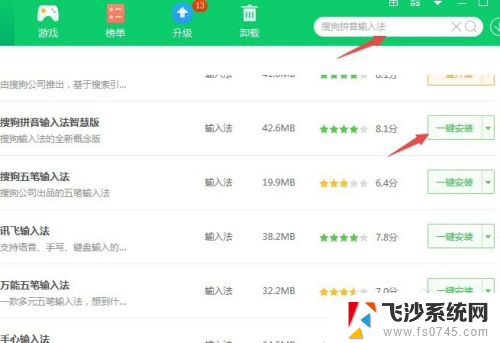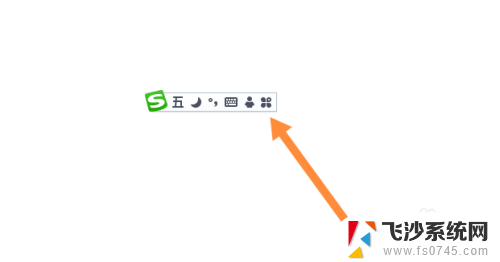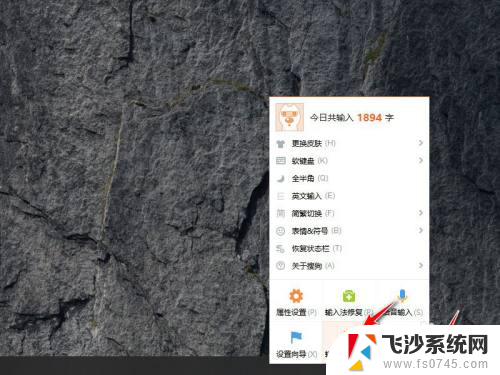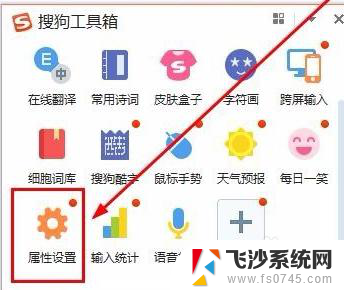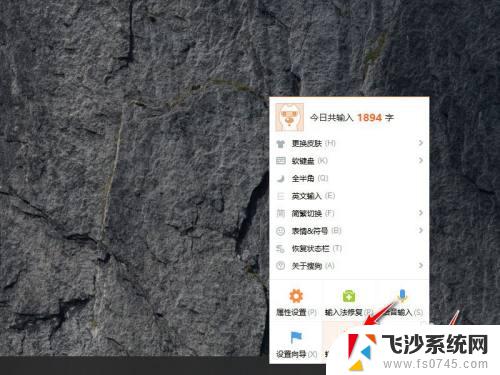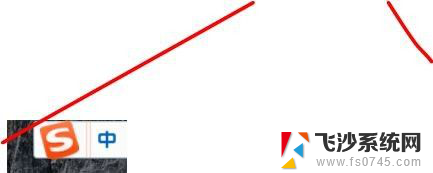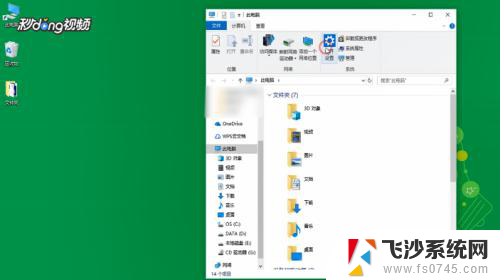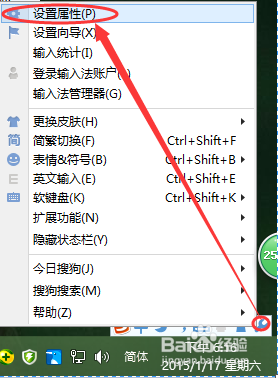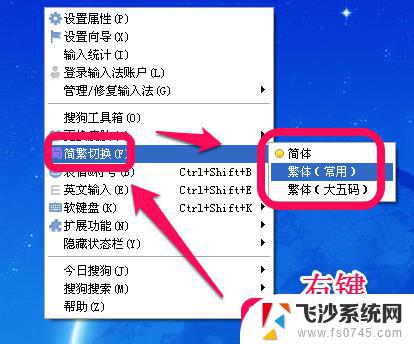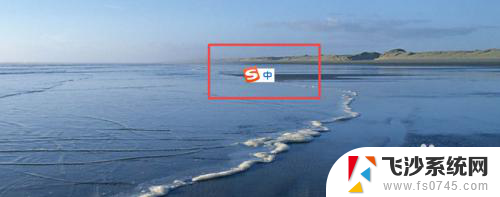电脑怎么激活搜狗输入法 笔记本电脑搜狗输入法设置方法
更新时间:2024-05-09 09:56:14作者:xtyang
在如今数字化信息时代,电脑已经成为我们日常生活中不可或缺的工具,而作为电脑输入法的重要组成部分之一,搜狗输入法的功能和便利性备受广大用户喜爱。有些用户可能不太清楚如何激活搜狗输入法,或者如何在笔记本电脑上进行设置。在本文中我们将介绍电脑怎么激活搜狗输入法以及笔记本电脑搜狗输入法的设置方法,帮助大家更好地使用这一实用工具。
方法如下:
1.在笔记本点的左边下方找到程序的按钮,见下图

2.点击全部程序,找到搜狗输入法,见下图
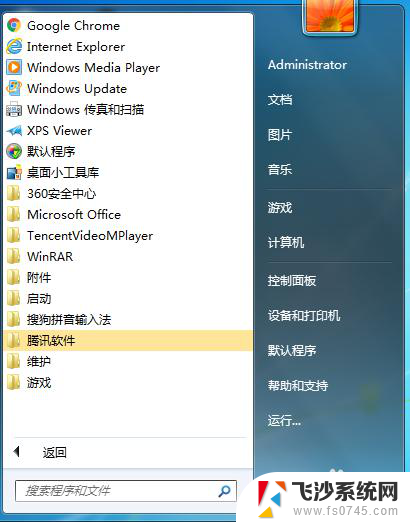
3.找到搜狗输入法下方的设置,见下图
4.点击设置出现下图的页面,见下图
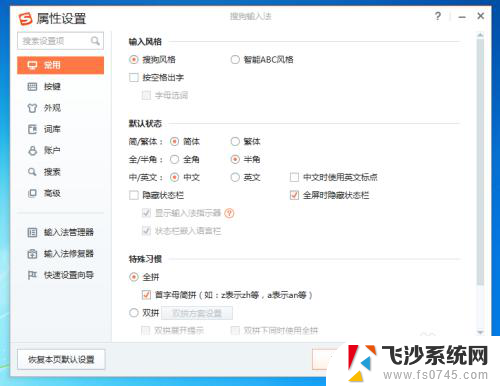
5.找到笔记本电脑右下方的输入法的按钮,见下图

6.点击这个按钮,找到设置,见下图
7.点击设置,选择添加,见下图
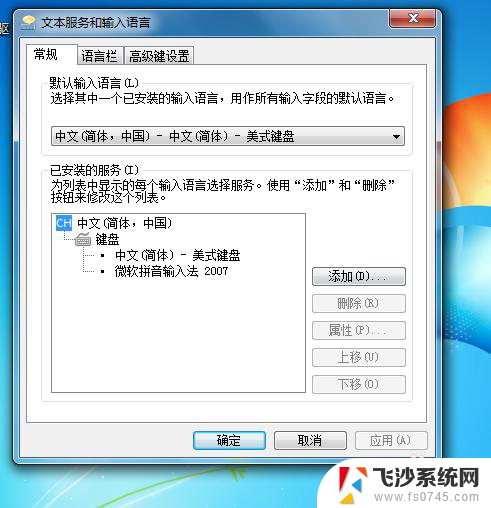
8.选择搜狗(中文)输入法,然后点击确定就可以看到搜狗输入法已经设置好了。见下图
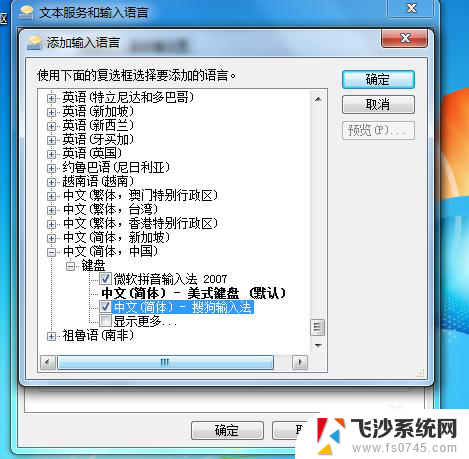
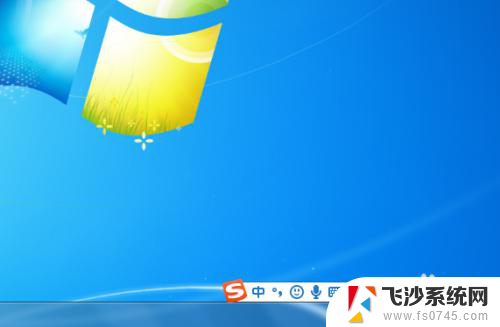
以上就是电脑如何激活搜狗输入法的全部内容,如果遇到这种情况,你可以按照以上步骤解决,非常简单快速。